你需要做的 18 件事
已發表: 2023-06-27如果您要切換網絡主機、更改域或遷移到新的 CMS,您可能需要遷移您的網站。 但是,如果不遵循網站遷移清單,您可能會遇到麻煩。 例如,您可能會失去搜索引擎排名或破壞您的用戶體驗。
這就是為什麼遵循良好的網站遷移清單以使過程盡可能順利是非常重要的。 在這篇文章中,我們將向您介紹這一點,並討論確保網站成功遷移的一些關鍵步驟。
讓我們開始吧!
網站遷移清單
1. 明智地選擇時機
如果您需要遷移網站,最好仔細選擇時機。 這樣,您可以確保網站遷移對訪問者的影響最小。
當然,當您遷移網站時,您的內容將在短時間內不可用,因此您必然會看到流量小幅下降。 但是,您可以通過避開遷移網站的高峰時間來最大程度地減少這種影響。
相反,選擇安靜的時間,例如清晨或深夜。 顯然,這取決於您的服務器所在的位置以及大部分流量來自哪裡。
如果您為全球觀眾提供服務,則可能很難確定所有訪客都在睡覺的時間。 但是,對於為更多本地受眾提供服務的小型企業來說,在對用戶造成的干擾最小的情況下遷移網站可能會更容易。
2. 通知您的客戶
如果不通知您的客戶,任何網站遷移清單都是不完整的。 儘管您可以安排遷移時間,以便訪問者更方便,但提醒他們此過程仍然很重要。
例如,您可以在網站上顯示通知,或直接向訂閱者發送電子郵件。 這樣,客戶就知道在工作進行時避開您的網站。
這對於電子商務商店尤其重要,因為它使購物者能夠在您的網站變得不可用之前收到訂單。 因此,您可以減少網站遷移可能造成的收入損失。
3.將您的網站置於維護模式
我們網站遷移清單的另一個重要部分是在開始之前將您的網站置於維護模式。 如果您運行一個多作者網站(例如新聞網站或博客),這一點尤其重要。
通過將您的網站置於維護模式,您可以確保用戶在遷移期間無法對您的內容進行任何更改。 例如,在此期間,作者將無法編輯或發布帖子。 同時,訪問者將無法查看或參與您的網站。
WP Maintenance Mode是一個完全免費的插件,可以輕鬆在 WordPress 中啟用維護模式:
更好的是,該插件通過創建自定義維護模式消息來幫助您保留用戶體驗 (UX)。 另外,您還可以將聯繫表單或訂閱表單添加到維護頁面,以便訪問者可以在遷移完成時收到通知。
4. 對您的網站進行全新備份
網站遷移清單中最重要的一點之一是對網站進行全新備份。 這樣,您就可以擁有網站的完整、最新副本。 然後,如果出現任何問題,將您的網站恢復到原始狀態非常簡單。
您可以找到大量的備份插件來幫助您做到這一點。 然而,Jetpack 是一個不錯的選擇:
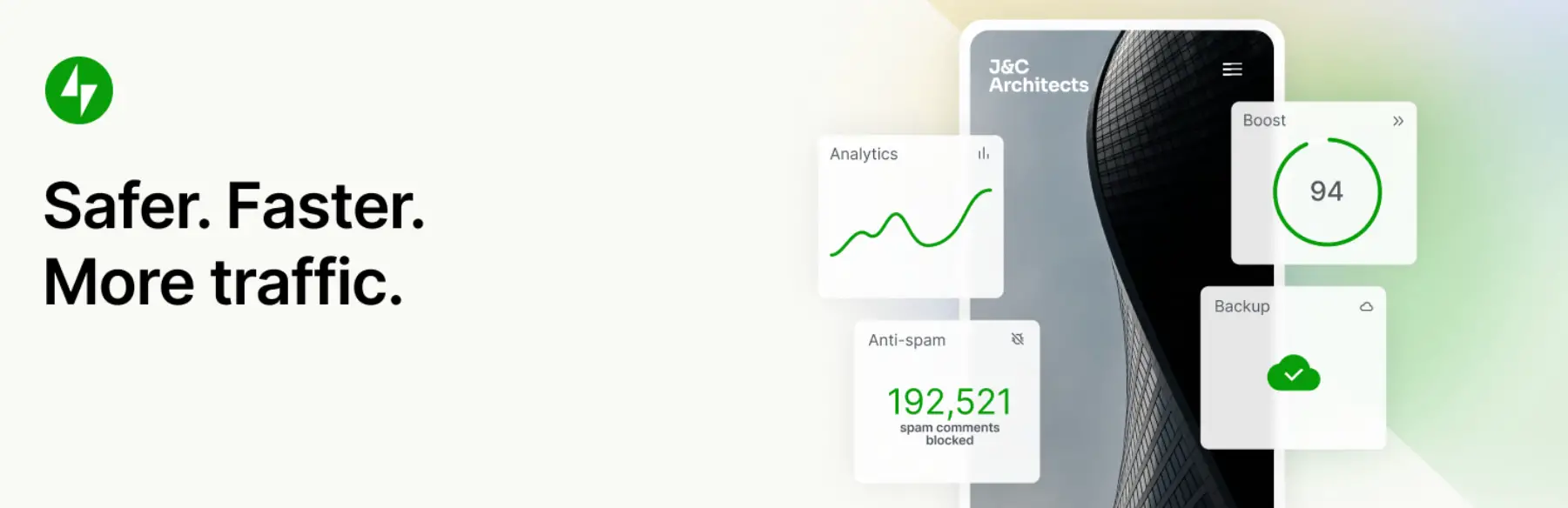
通過一鍵恢復過程,讓您的網站恢復並運行再簡單不過了。 此外,您還可以備份所有網站文件以及 WooCommerce 客戶和訂單數據。
5. 準備好新的託管憑證
網站遷移清單的下一步是準備新的託管憑據。 您可能已經設置了一個新的託管帳戶。 在這種情況下,您可以重新熟悉工具和設置,或者如果您對遷移過程有疑問,請聯繫支持團隊。
但是,如果您尚未選定新的託管提供商,那麼現在是時候考慮您的選擇了。 幸運的是,有大量像 Bluehost 這樣的優質託管提供商提供免費的 WordPress 安裝:

此時選擇新的網絡主機將為您在遷移之前留出一些時間。 因此,您可以設置一個新帳戶並確保沒有問題。
6.禁用緩存、防火牆或重定向插件
在到達遷移階段之前,禁用站點上活動的任何緩存插件、防火牆或重定向插件非常重要。 這是因為這些類型的工具有可能在遷移過程中導致多個問題。
例如,防火牆可以限制您的網站能夠接收的請求數量。 但是,有時,遷移過程會生成大量包含要遷移的站點文件的請求。 因此,防火牆可能會阻止這些請求,並且可能會發生超時錯誤。
其他時候,您可能會遇到 403 Forbidden 錯誤和 500 Internal Server 錯誤,而無需停用這些工具。 但是,重要的是要記住,一旦您的網站在新主機上啟動並運行,就重新激活這些插件。
7. 遷移站點文件和數據庫
網站遷移清單的主要部分是遷移實際開始的時間。 此時,您已準備好遷移站點文件和數據庫。
對於高級用戶,您可能需要手動遷移站點。 在這種情況下,您需要登錄您的託管帳戶並訪問文件管理器。 否則,您可以使用 FTP 連接到您的站點文件。
- 首先,您需要找到站點的根目錄(通常標記為public_html )。
- 然後,您可以上傳在我們的網站遷移清單的步驟 4 中備份的網站文件。
- 您還需要將數據庫遷移到新的託管服務器。 因此,導航到 cPanel 儀表板的數據庫部分並選擇MySQL 數據庫。
- 首先,您需要創建一個新數據庫並添加一個新用戶。 然後,使用“導入”選項卡上傳現有數據庫。 編輯wp-config.php文件也很重要,以便您的站點定向到新數據庫。
一種更簡單的方法是使用像 Duplicator 這樣的站點遷移插件。 該界面易於使用,可幫助您在站點之間移動文件和數據時保持安全。
以下是有關如何使用 Duplicator 遷移站點的詳細分步指南。
8. 將您的域名指向您的新主機
網站遷移清單上的下一個是域管理。 在確定網站遷移是否成功之前,您需要將域名指向新主機。
您可能聽說過域名系統 (DNS) 記錄,但您可能並不確切知道它們是什麼。 本質上,DNS 記錄將您的域名連接到託管您網站的服務器,包括您主機的名稱服務器。
如果您要設置包含免費遷移的網絡主機,您的新託管提供商可能會自動更新名稱服務器。 所以,此時您將無事可做。
但是,如果您手動遷移網站,則可能使用了域名註冊商。 如果是這樣,您需要登錄該帳戶來更新您的 DNS 設置。
9. 測試您的 SSL 證書
我們在網站遷移清單中包含了大量測試,以幫助您了解該過程是否按計劃進行。 首先,您需要測試您的 SSL 證書。
最好的方法是在隱身窗口中加載您的網站。 如果您在站點 URL 旁邊看到鎖圖標,則表明 SSL 證書正在運行:

但是,如果顯示安全警告,您需要檢查是否已通過主機設置 SSL 證書。 因此,您可能需要聯繫客戶支持團隊。
10.測試您網站的功能(和後端功能)️
接下來,測試網站的功能以確保不存在 UX 或用戶界面 (UI) 問題非常重要。 首先,最好在新選項卡中訪問網站的前端。 您所需要做的就是以客戶的方式與您的頁面進行交互。
因此,如果您的網站上有任何表單,您可以填寫字段並提交表單。 您還可以通過在博客文章中留下評論、單擊鏈接或將產品添加到購物車來測試前端功能。
但是,重要的是不要忘記網站的後端功能。 因此,您可以在 WordPress 管理面板中好好研究一下。
您可以檢查您的插件是否使用正確的設置激活。 另外,您可以確保用戶仍然可以訪問儀表板。 此外,最好確認所有自動化工具都運行順利。
例如,如果您有一個電子郵件營銷提供商與您的訂閱表單同步,您可以確保它正在捕獲電子郵件地址。 您還可以進行全新備份並檢查插件是否正在保存您網站的副本。
11.運行頁面速度測試️
網站遷移後要完成的最終測試之一是頁面速度測試。 這樣,您就可以檢測新服務器的任何問題。
您所需要做的就是打開您喜歡的速度測試工具即可開始。 WebPageTest 或 Pingdom 是很好的選擇:

測試完成後,您將能夠訪問有關站點性能的詳細報告。 如果您已升級到更快的網絡主機,您應該會獲得高分。 如果沒有,可能值得聯繫客戶支持團隊以提醒他們潛在的問題。

12.確保您的網站可以被索引️
當您的網站遷移清單即將結束時,是時候確保您的網站可以被索引了。 否則,您的頁面將不會顯示在搜索引擎結果頁面中。
最簡單的方法是登錄您的 Google Search Console 帳戶(如果您還沒有帳戶,則創建一個帳戶)。 然後,您可以使用 URL 檢查工具來檢查每個頁面。
13. 關閉您的舊託管帳戶
一旦您在網站遷移後運行了所有主要檢查,您就會知道該過程是否成功。 因此,如果您對新網站的狀態感到滿意,您可以繼續關閉舊的託管帳戶(除非您在提供商處註冊了其他域或電子郵件帳戶)。
如果您已切換到新域名,則需執行額外步驟:
此時,您可能已經完成了我們的網站遷移清單。 但是,如果您在此過程中切換到新域,則最好完成五個額外步驟。
14. 對數據庫執行搜索和替換
如果您手動切換到新域,您需要做的不僅僅是移動網站文件和數據庫。 這是因為數據庫中將會引用您的舊域名。 因此,執行搜索和替換功能是個好主意。
在此過程中,您可以識別舊域的每個實例並將其替換為新域。 當然,您可以手動執行此操作。 然而,這很容易出錯。
因此,您可能更喜歡使用像Better Search Replace這樣的插件:
該工具中的搜索和替換功能基於開源搜索替換數據庫腳本。 但是,它已經過修改,以確保與 WordPress 原生數據庫功能的順利兼容。
15. 設置 301 重定向
如果您已切換到新域名,則在網站遷移後設置 301 重定向也很重要。 這樣,當客戶訪問您的舊網址時,他們將自動重定向到您的新網站。
有多種方法可以為您的網站設置 301 重定向。 例如,某些 SEO 插件啟用此功能。 但是,最可靠的方法是使用像Redirection這樣的專用插件。 此外,如果您是經驗豐富的 WordPress 用戶,還可以通過編輯.htaccess文件來設置 301 重定向。
16.測試你的重定向
設置 301 重定向後,測試它們是否正常工作至關重要。 如果它們無法正常工作,對您網站的請求將返回 404 錯誤:

儘管您可以創建自定義 404 頁面來挽救用戶體驗,但 404 錯誤可能會影響您網站的搜索排名。 因此,成功設置 301 重定向以通知訪問者(和搜索引擎)您的網站已永久移動到新位置非常重要。
17.更新名稱服務器信息和DNS設置️
如前所述,如果您的新網絡託管服務商正在處理您的網站遷移,他們可能會自動更新您的 DNS 設置。 但是,如果您要手動遷移網站(並切換到新域),則必須自己執行此操作。
根據您的域名註冊商的不同,該過程看起來略有不同。 但在開始之前,您需要知道要使用哪些名稱服務器記錄。
您通常可以從新的網絡託管服務商處找到這一點。 但為了給您一個想法,如果您使用 Bluehost 作為新的 Web 主機,您的名稱服務器可能如下所示: ns1.bluehost.com或ns2.bluehost.com 。 儘管有些網絡主機使用 IP 地址。
然後,您通常可以通過登錄您的託管帳戶或域名註冊商帳戶來更改您的名稱服務器信息和 DNS 設置。 例如,如果您使用 Domain.com,則可以通過單擊側邊欄中的DNS 和名稱服務器鏈接來執行此操作。
18. 爬行您的網站以發現問題
我們網站遷移清單的最後一步是抓取您的網站,以識別遷移可能導致的任何問題。 這可能包括損壞的鏈接、重定向鍊和重複的 URL。
首先,您可以找到免費的網站抓取工具,例如 Screaming Frog 或行業標準 Ahrefs。 不過,這是一種付費解決方案。
這些工具不僅會抓取和審核您的網站是否存在 SEO 問題,而且如果您僱用開發人員來為您解決這些問題,您還可以導出錯誤和源 URL。
您的網站遷移清單已完成
遷移您的網站可能是一個壓力很大的過程。 另外,還有很大的出錯空間。 因此,最好遵循網站遷移清單以避免常見問題並確保成功遷移。
例如,您可以對站點進行全新備份,並禁用緩存插件和防火牆。 測試您的 SSL 證書、網站功能和網站性能也很重要。 此外,如果您已切換到新域,則需要設置 301 重定向並更新 DNS 設置。
您對我們的網站遷移清單有任何疑問嗎? 請在下面的評論部分告訴我們!
